この記事は、おおよそ 5分14秒 で読めます。
2台目のモバイルディスプレイを購入し、デュアルディスプレイからトリプルディスプレイ環境になったというお話の後編。
これまでのデュアルディスプレイ、USB機器 接続環境
トリプルディスプレイ環境にするためには当然ですが、PC からディスプレイ出力を3つ用意しなければなりません。今までの環境はこんな感じです。Mac Mini はほとんど使いませんが、デスクトップ PCはプライベートでノート PC 2台は在宅勤務で使っています。ノート PC は設置場所の関係で本体の画面は閉じて使用していて、すべてデュアルディスプレイ環境で使っていました。

PCから3系統の映像出力をするには?
デスクトップ PC は、グラボから2系統出力していてボードにはもう1出力あるので、3系統出力できるのかもしれませんし、ダメならマザーボードからの出力が使えるはずなのでそれで3系統出力可能という判断をしました。問題はノート PC です。2台とも標準 HDMI 出力で1系統、もう一つは Type-C ポートから出力しています。Type-CーHDMI ケーブルや Type-CーHDMI 変換アダプタを使っています。ノートPC から3系統の出力を行うためには、標準 HDMI 出力1系統、Type-C ポートから HDMI 出力2系統にする必要があります。Type-C ポートから HDMI 出力2系統のアダプタのがあるはずなので、Amazon で検索。
ありました!「Anker PowerExpand USB-C & Dual HDMI アダプタ」とりあえず3画面表示がきちんとできるかを確認する必要があるので、まずはこちらだけ一つ注文。仕事とプライベート、どちらかというと仕事でトリプルディスプレイ環境を使いたいので、在宅勤務で使っている Lenovo のノート PC に接続。無事3画面表示されました!この PC、映像出力にやや癖があったので難航するかと思いきやあっさり表示されました。しかし、しばらく使っていて再起動などをしているうちにいつの間にか映らなくなりました・・えっ、また初期不良?さすがにこう立て続けには起こらないだろうと思い、HDMI 出力を1系統にしてみたり、別の PC につなげてみたり。しかし、二度と映ることはありませんでした・・残念ですが返品です。Amazon さんなので一旦返品処理して再購入です。こちらは前回のモバイルディスプレイのときと異なり価格差もなかったので、返品処理後に即再購入と思いましたが再購入しようとしたところで、ちょっと手を止めました。
トリプルディスプレイ、USB機器 接続環境
このアダプタを使う方法で3画面表示がいけるとして(きっと良品なら問題ない)ノート PC 2台なので、このアダプタが二つ必要になります。さらに切り替えが必要になるので、ディスプレイ切替器も必要です。余っている切替器もありますが、昔の電源不要タイプなのであまり調子よくありません。アダプタ二つで6,000円、さらに切替器を新調すると1万円くらいにはなりそうです。
何が何でもトリプルディスプレイにしなくても環境的には問題ないので、無駄遣いはやめておきましょう・・でも、モバイルディスプレイが余るのはもったいない。何か有効活用できないかなと考えていたところ、ディスプレイ切替器を探したときに一緒に保管してあった外付USBグラフィックアダプター 「USBグラフィック(USB-RGB/D2)」が目に入りました。これ、もしかしたら使えるかも?
かなり古そうですが使えたらラッキーということでつなげてみました。結果あっさり使えました。ドライバーなども特にインストールすることなく使えてしまいました。描画が遅いとかも特に感じません。ゲームに使うわけでもないので十分でしょう。こうなると次に試してみたくなることがあります。USB切替器経由で使えるか?です。現在「STREAM DECK」は切替器を通してすべての PC で使っています。とても便利です。同じように「外付USBグラフィックアダプター 」も切り替えて使えれば、ディスプレイ切替器を用意することなく各 PC で切り替えて使えるのでは?と思いました。ディスプレイ切替器が増えればそれだけ切り替えが面倒ですので、USB 切替器で3つ目のディスプレイ入力ソースが切り替えられれば一石二鳥です。さっそく試しにつなげていた PC 本体の USB ポートから外し、USB 切替器経由の接続に変更。Windows PC を1台ずつ試してみます。どの PC でもまったく問題ありません。10年ほど前の商品のはずですが見事に現役復活しました。

そしてなんと、Mac mini でも使用できました。Mac の場合はソフトウェアのインストールが必要でしたが下記で入手できました。中身は DisplayLink のチップが使われているので、こちらから。古いMac mini なので、OS は macOS Catalina ですから、ソフトウェアも古いバージョンでないとインストールできなかったのですが、旧バージョンもきちんとありました。後で調べたら、アイ・オー・データのサイトにもあったみたいです。
これでトリプルディスプレイ環境も全 PC で使えることになりました。結局、「Anker PowerExpand USB-C & Dual HDMI アダプタ」は返品だけして再購入しなかったので Amazon さん、ごめんなさい。でも初期不良だったのは事実なので。初期不良でなければ二つ購入して、さらにディスプレイ切替器も購入していたかもしれません。今回は初期不良に当たった結果、手元の機器が有効活用できましたし、余計な出費もせずに済んでよかったかも。まさに不幸中の幸い。
トリプルディスプレイ 設置環境
接続環境が無事に整ったので次は設置環境です。最終的にモバイルディスプレイは下記のようなアイテムを使って設置しました。新たに購入した15.6インチのモバイルディスプレイは軽いとはいえ1kg弱ありますので、VESA 規格のアームでしっかり固定。ディスプレイの奥は窓なのですが、机と窓の間に二段ベットで使っていた木製の梯子が挟んであり、そこに固定しています。モバイルディスプレイ側のネジ穴は、もちろん VESA 規格の間隔なのですが、アームに付属のネジでは大きすぎます。PC パーツ関連のネジにちょうど合うものがあったのでよかったのですが、通常のディスプレイとは異なるので要注意というところでしょうか。ディスプレイ自体の大きさや厚みを考えたら当然なのですが・・
13.3インチのほうは600gなので、アームを使うほどでもなく、カメラ三脚マウント用のタブレットホルダーにカメラ機器のマジックアームを取り付けて、机の隣のプリンター台から固定しました。下に PC があったり、視線と合わせるためには宙に浮いた形にする必要があったのですが、ちょうどよい形に収まりました。
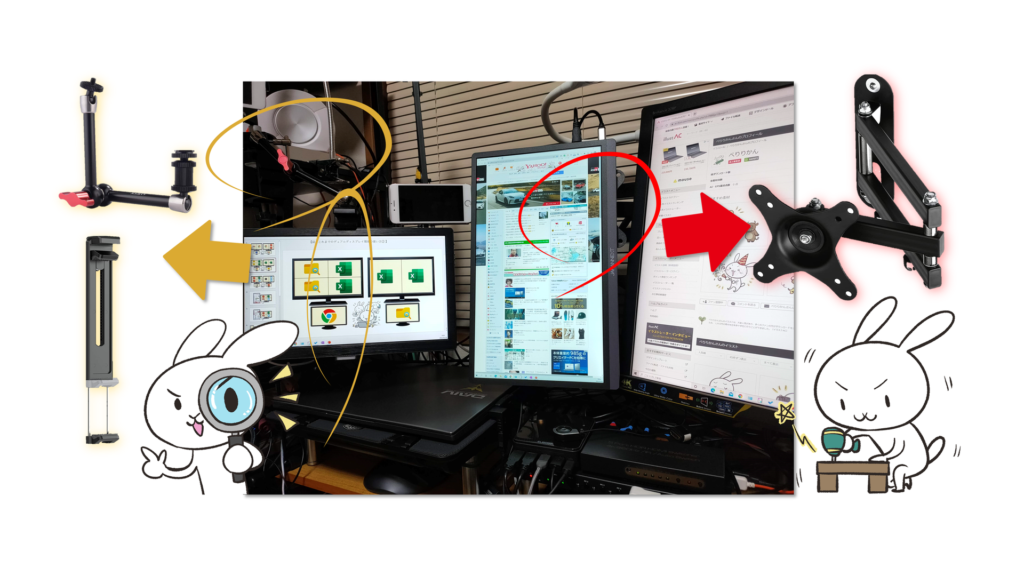


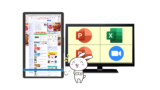






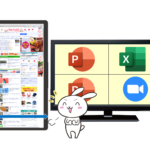

コメント